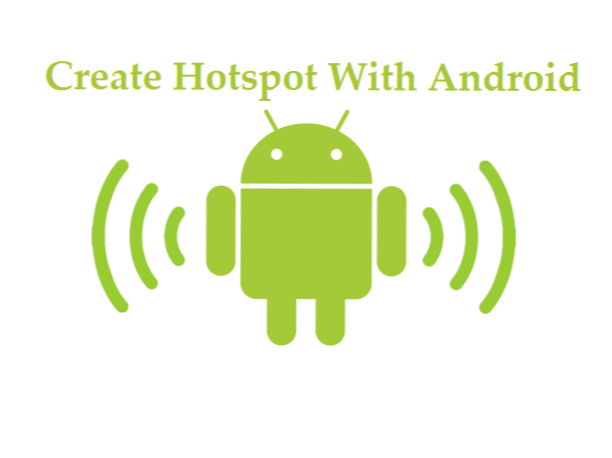

Hola, ¿quieres establecer una conexión a Internet desde tu dispositivo Android a tu PC o cualquier otro dispositivo con wifi? Este artículo lo guiará a través de cómo crear un punto de acceso con Android. Lo he hecho simple y conciso para que cualquiera pueda entenderlo fácilmente y ponerlo en práctica.
Sé que debo ir directamente a la persecución y decirte cómo se hace esto. Pero, ¿dónde está la diversión en eso?
Siéntate, y relájate, estás a punto de leer la friolera de 13,000 palabras.
¡Oye! Vamos, toma un chiste.
¿Qué es un punto de acceso Wi-Fi?
Para algunos de ustedes que son novatos, quiero explicar brevemente qué es un punto de acceso Wi-Fi. Ahora, hice una investigación y encontré esta definición en Wikipedia.
”En general, unpunto de acceso es un lugar físico donde las personas pueden obtenerInternet acceso, normalmente mediante tecnología Wi-Fi, a través de una red de área local inalámbrica (WLAN) mediante un enrutador conectado a unInternet proveedor de servicio."
¿Suena confuso o un poco demasiado técnico para su comprensión? Voy a desglosarlo.
Un punto de acceso en el caso de un dispositivo Android es simplemente su dispositivo que da acceso a Internet a otros dispositivos sin el uso de cables, sobre un área en particular. Por lo tanto, si está conectado a una red Wi-Fi y se sale del alcance, está seguro de perder la conexión a Internet.
Con todo lo que se dice, creo que ya deberías tener una comprensión clara de lo que es un punto de acceso Wi-Fi. Ahora, en este artículo, aprenderá cómo crear un punto de acceso con Android y conectar otros dispositivos a su dispositivo Android para compartir la conexión.
¿Consíguelo?
¿Aún no?
Le mostraré cómo crear una conexión a Internet entre su dispositivo Android y otros dispositivos. Esta explicación debería ser más clara.
Hay muchas maneras en que esto se puede hacer. Existe la opción de crear manualmente un punto de acceso con su dispositivo Android a través de la configuración de su dispositivo. También existe la opción de descargar una aplicación que puede crear y administrar su punto de acceso.
En esta publicación, te mostraré una de estas dos opciones. Cómo crear Hotspot con Android a través de la configuración de tu dispositivo.
Cómo crear hotspot con Android
Aquí hay una guía detallada paso a paso sobre cómo crear Hotspot con Android.
1. Ir a ajustes en tu dispositivo
2. Toque en Anclaje a red y punto de acceso móvil. (En algunos dispositivos Android tendrás que tocarMásantes de que pueda ver la opción Anclaje a red y punto de conexión móvil).

3. Toque en Mobile Hotspot.
4. Activa o desactiva la zona activa.

Y ahí lo tienes. Es tan simple, ¿verdad? Sí.
Por lo tanto, si pasó los pasos anteriores, entonces ha creado exitosamente Hotspot con Android. Pero entonces, no se acaba con eso. También es necesario ajustar algunas configuraciones después de encender Hotspot.
Si crea un Hotspot con Android y no lo protege, muchas personas alrededor de su ubicación podrán acceder a su conexión a Internet conectándose a su Hotspot abierto.
Por lo tanto, es recomendable que asegure su punto de acceso cuando cree uno.
Aquí es cómo asegurar su punto de acceso.
1. En el Téter y punto de acceso móvil Haga clic en la interfaz en el pequeño icono de configuración (otros dispositivos pueden diferir).
2. Toque en Seguridad
3. SeleccioneWPA2 PSK.
4. Introduzca una contraseña de al menos 8 caracteres. (Esto puede diferir en algunos dispositivos).

5. Finalmente, toque enSalvar.
Después de la finalización, se asegurará su punto de acceso. Nadie podrá acceder ni conectarse a su Hotspot sin tener la contraseña correcta y completa. Incluso a los mejores hackers les resultará difícil entrar en tu Hotspot.
Puede conectar hasta 1 - 15 dispositivos. Esto realmente depende de su dispositivo Android y su capacidad.
Cuando quiera conectar un dispositivo externo a su punto de acceso de Android ya activado, todo lo que tiene que hacer es ir aWifien el dispositivo externo y conéctate a tu Android Hotspot.
¿Te dije acerca de configurar tu nombre de Hotspot? Uhm, no, supongo.
Deberías establecer un nombre para tuPunto de accesodespués de crearlo. Puedes hacer esto yendo a laPunto de acceso ajustes, tocando en Nombre o red SSIDy escribiendo cualquier nombre de su elección.
¿Te has quedado sin ideas?
Aquí hay algunos divertidosWifinombres que puedes usar. Cortesía dehacer uso de.
- Mamá usa este
- Abraham Linksys
- Benjamin FrankLAN
- Martin Router King
- Bluetooth de John Wilkes
- Bastante genial para un Wi-Fi
- Bill Wi the Science Fi
- Creo que Wi Can Fi
- Dile a mi Wi-Fi que la amo
- No más Mister Wi-Fi
- LAN Solo
- El LAN antes de tiempo
- Silencio de las redes
- Casa lanister
- Winternet está llegando
- Aterrizaje de ping
- El ping en el norte
- Esta LAN es mi LAN
¿Gracioso, verdad? Si lo se.
Entonces, eso es básicamente todo lo que tengo que darte sobre cómo crear un punto de acceso con Android. Si tiene algún problema al intentar crear un punto de acceso con Android, simplemente nos lo informa en la sección de comentarios y le brindaremos asistencia inmediata.

